Introducción
Esta guía te ayudará a conectarse a la red AnonOps IRC usando el cliente de IRC XChat. Esta información también se aplica a las variantes XChat como Hexchat. Recomendamos a los usuarios elegir Hexchat ya que está libre, bajo desarrollo activo y viene con soporte SSL. Hexchat también es compatible con las últimas versiones de Perl y tiene varios temas disponibles. Por favor, lee todos los pasos a fondo antes de comenzar a configurar tu cliente. Los usuarios que estén interesados en el acceso TOR deben leer acerca TOR Antes de intentar conectarse a nuestro servidor TOR. Hexchat para Windows y Linux está disponible para su descarga aqui.Nota: Algunos usuarios están reportando problemas con la versión 2.9.5 Si se producen errores de TLS, utilice la versión 2.9.4
Conectar sin usar SSL
Ya no permitimos que cualquier conexión no SSL a nuestra red.
Conectar usando SSL
Con XChat no debe haber pasos adicionales necesarios para utilizar SSL. Las bibliotecas SSL se instalan con XChat en Windows y Linux. Para conectar al IRC usando SSL has lo siguiente:/server -ssl irc.anonops.com 6697Ten en cuenta que es necesario especificar el número de puerto. Todos nuestros servidores utilizan 6697 para las conexiones SSL.
Siempre se debe utilizar una conexión SSL para mejorar la seguridad .. IRC es un protocolo de texto plano por lo que se recomienda el uso de cifrado SSL
Conectar usando IPv6
Soporte IPv6 es nativo en XChat. Por supuesto, tu no necesitas una conexión de red con capacidades de IPv6./server ipv6.anonops.comO para uso de SSL:
/server -ssl ipv6.anonops.com 6697¿Ven? Nada especial es necesario. Simplemente cambie el nombre del servidor para ipv6.anonops.com.
Conectar usando Xchat sobre TOR
Siga estos requisitos: Debes tener un nick registrado que haya estado activo durante 3 días en nuestra red. Hacemos esto para limitar el abuso. Debes entender hostmasks IRC, en concreto tienes que ser capaz de identificar la parte de nombre de usuario. Nosotros usamos el username (Identificador) como tu identificador de red. El ident se muestra así: Usuario!username@NombreDeMascara En la mayoria de clientes esto se llama Nombre de UsuarioSi crees cumplír con estos requisitos y has leído sobre TOR puedes unirse a nuestro canal #help y solicitar que ser añadido a la lista de acceso TOR
Ahora vamos a cambiar algunas variables XChat para redirigir el tráfico a través del proxy TOR local. Copia y pega los siguientes comandos en tu cliente de XChat:/set net_proxy_host 127.0.0.1 /set net_proxy_type 3 /set net_proxy_port 9050 or 9150 for bundle version 2.3.25-4 and later. /set net_proxy_use 0
Omita este paso si su username ya está configurado en su cliente:
/set irc_user_name yourUsernameEste es el mismo username le diste al personal de ayuda cuando te añadieron a la lista de acceso TOR. Si no has seguido las instrucciones sobre TOR NO PODRAS CONECTARTE USANDO TOR. Ahora agregue el servicio oculto a su lista de red, agregue una nueva red en la lista de la red y el nombre de AnonOps. A continuación, introduzca la siguiente información en el servidor a utilizar:
anonops532vcpz6z.onion/443Marque la casilla Usar SSL para todos los servidores de esta red y Aceptar certificados SSL invalidos y escriba la contraseña del servidor. Esta es la contraseña de texto no es el hash. El hash es la cadena que diste al personal de ayuda cuando te añadieron a la lista de acceso TOR. Si decides no guardar la información de la red en el cliente utiliza el siguiente comando para conectar:
/server -ssl anonops532vcpz6z.onion 443 TuContraseñaAquíNota: TOR es una red de alta latencia (lento) y puede tomar mucho tiempo para conectar lo que puede tener muchos intentos de conexión fallidos antes de tener éxito. Sigue intentándolo.
Acerca de TOR
Si eres un usuario registrado en nuestra red y has estado activo durante al menos días usted puedes solicitar que se te añada a la lista de acceso TOR. Hacemos esto para limitar el abuso. También es necesario entender hostmasks IRC, en concreto tienes que ser capaz de identificar la parte de nombre de usuario. Nosotros usamos el Username (Identificador) como tu identificador de red. El username se muestra así: Usuario!username@NombreDeMascara En la mayoria de clientes esto se llama Nombre de UsuarioPor favor, no pierdas el tiempo si no se ha cumplido con este requisito. NO HAY EXCEPCIONES.
TOR es un software que permite dirigir diversas aplicaciones facilitadas por la red a través de la red anónima de Onion No dirigirá todo el tráfico del ordenador a través de Onion automáticamente sólo con la ejecución TOR. Tendrás que configurar cada programa para utilizarlo. Por suerte esto es muy fácil.Al instalar y ejecutar TOR se creará un servidor proxy Socks5. Este servidor proxy se ejecuta en sentido localhost sólo tu computadora podrá conectarse a él. A continuación, puede configurar sus aplicaciones de Internet para utilizar un servidor proxy especifico localhost Socks5 como la dirección del servidor proxy y el puerto 9050 o 9150 de la versión 2.3.25-4 y como el puerto del servidor proxy. Este es el valor predeterminado para el puerto de escucha de TOR. Una vez establecido, todo el tráfico de Internet de ese programa pasará a través de la red Onion.
Para usuarios de Windows, Tor ha simplificado las cosas. Ahora sólo tienes que descargar el Tor Browser Bundle. Esto incluye Vidalia y Tor Browser. Simplemente haga clic aqui para ir a la página de descarga para obtener el paquete adecuado para su sistema.
Realice la instalación en la ubicación predeterminada a menos que sepas lo que estás haciendo. Para verificar que TOR funciona correctamente, compruebe HERE
Ten en cuenta que para que Vidalia trabaje, la ventana del navegador Tor debe mantenerse abierta, y viceversa.
El acceso al servidor TOR requiere que usted tenga su username deseado y el hash de la contraseña. Debes dar esa información al personal de ayuda.
Puede generar su contraseña con algoritmo hash utilizando:
/raw mkpasswd sha256 TuContraseñaAquíO
/quote mkpasswd sha256 TuContraseñaAquíO si esos no funcionán:
/mkpasswd sha256 TuContraseñaAquí
La salida de este comando estará en la pestaña aviso servidor/ventana de su cliente. Este es el hash qué le dará a la miembro del personal de ayuda, junto con su username para que pueda ser añadido a la lista de acceso TOR